StarTech.com 4×4 HDMI მატრიცის გადამრთველი აუდიო
FCC შესაბამისობის განცხადება
ეს მოწყობილობა გამოცდილია და აღმოჩნდა, რომ შეესაბამება B კლასის ციფრული მოწყობილობის ლიმიტებს, FCC წესების მე-15 ნაწილის შესაბამისად. ეს შეზღუდვები შექმნილია იმისათვის, რომ უზრუნველყოს გონივრული დაცვა საცხოვრებელ ინსტალაციაში მავნე ჩარევისგან. ეს მოწყობილობა გამოიმუშავებს, იყენებს და შეუძლია რადიოსიხშირული ენერგიის გამოსხივება და, თუ არ არის დაინსტალირებული და გამოყენებული ინსტრუქციის შესაბამისად, შეიძლება გამოიწვიოს რადიოკავშირების მავნე ჩარევა. თუმცა, არ არსებობს გარანტია, რომ ჩარევა არ მოხდება კონკრეტულ ინსტალაციაში. თუ ეს მოწყობილობა იწვევს საზიანო ჩარევას რადიოს ან ტელევიზიის მიღებაზე, რაც შეიძლება განისაზღვროს აღჭურვილობის გამორთვით და ჩართვით, მომხმარებელი ურჩევს შეეცადოს შეცვალოს ჩარევა შემდეგი ზომებიდან ერთი ან რამდენიმე:
- მიმღების ანტენის გადაადგილება ან გადაადგილება.
- გაზარდეთ დაშორება აღჭურვილობასა და მიმღებს შორის.
- შეაერთეთ მოწყობილობა განყოფილებაში, რომელიც განსხვავდება მიმღებისგან.
- დახმარებისთვის მიმართეთ დილერს ან გამოცდილ რადიო/ტელე ტექნიკოსს
ეს მოწყობილობა შეესაბამება FCC წესების მე-15 ნაწილს. ექსპლუატაცია ექვემდებარება შემდეგ ორ პირობას: (1) ამ მოწყობილობამ არ შეიძლება გამოიწვიოს მავნე ჩარევა და (2) ამ მოწყობილობამ უნდა მიიღოს ნებისმიერი მიღებული ჩარევა, მათ შორის ჩარევა, რომელმაც შეიძლება გამოიწვიოს არასასურველი მუშაობა.
ცვლილებები ან მოდიფიკაციები, რომლებიც პირდაპირ არ არის დამტკიცებული StarTech.com შეიძლება გააუქმოს მომხმარებლის უფლებამოსილება მართოს აღჭურვილობა.
კანადის ინდუსტრიის განცხადება
ეს B კლასის ციფრული აპარატი შეესაბამება კანადურ ICES-003-ს.
C lane de la classe [B] არის NMB-003 კანადაში შესაბამისი ტანსაცმლის კოდი.
CAN ICES-3 (B)/NMB-3(B)
სავაჭრო ნიშნების, რეგისტრირებული სავაჭრო ნიშნების და სხვა დაცული სახელებისა და სიმბოლოების გამოყენება
ეს სახელმძღვანელო შეიძლება მიუთითებდეს სასაქონლო ნიშნებზე, რეგისტრირებულ სასაქონლო ნიშანზე და მესამე მხარის კომპანიების სხვა დაცულ სახელებსა და/ან სიმბოლოებზე, რომლებიც არანაირად არ არის დაკავშირებული StarTech.com. სადაც ისინი ჩნდება, ეს მითითებები მხოლოდ საილუსტრაციო მიზნებისთვისაა და არ წარმოადგენს პროდუქტის ან მომსახურების მოწონებას. StarTech.com, ან პროდუქტ(ებ)ის, რომელზედაც ეს სახელმძღვანელო ვრცელდება მესამე მხარის კომპანიის მიერ. მიუხედავად ნებისმიერი პირდაპირი აღიარებისა ამ დოკუმენტის სხეულში სხვაგან, StarTech.com აქვე აღიარებს, რომ ყველა სავაჭრო ნიშანი, რეგისტრირებული სავაჭრო ნიშანი, მომსახურების ნიშნები და სხვა დაცული სახელები და/ან სიმბოლოები, რომლებიც შეიცავს ამ სახელმძღვანელოში და მასთან დაკავშირებულ დოკუმენტებში, მათი შესაბამისი მფლობელების საკუთრებაა.
შესავალი
შეფუთვის შინაარსი
- 1 x HDMI მატრიქსის გადამრთველი (VS424HDPIP)
- 1 x დისტანციური მართვა
- 1 x სამონტაჟო ფრჩხილები
- 1 x უნივერსალური კვების ადაპტერი (NA/UK/EU/AUS)
- 1 x სწრაფი ინსტალაციის სახელმძღვანელო
სისტემის მოთხოვნები
- 4 x HDMI ჩართული ვიდეო წყაროს მოწყობილობა (მაგ. კომპიუტერი, Blu-ray პლეერი)
- 4 x HDMI ჩართული ეკრანის მოწყობილობა (მაგ. ტელევიზორი, პროექტორი)
- 8 x M/M HDMI კაბელი ეკრანებისა და ვიდეო წყაროებისთვის
პროდუქტის დიაგრამა
წინა View
- IR სენსორი
- ower ღილაკი / LED
- მენიუს ღილაკი / LED
- მენიუს მუშაობის ღილაკები / LED-ები
- გამომავალი შერჩევის ღილაკები / LED-ები
- შეყვანის შერჩევის ღილაკები / LED-ები
- რეჟიმის შერჩევის ღილაკი / LED-ები
- შენახვის ღილაკი / LED
- დაბლოკვის ღილაკი / LED
- გახსენების ღილაკი

უკანა View
- HDMI შეყვანის პორტები
- HDMI გამომავალი პორტები
- LAN პორტი
- USB სერვისის პორტი
- RS232 სერიული პორტი
- დენის ადაპტერის პორტი

ტექნიკის ინსტალაცია
- შეაერთეთ ოთხამდე HDMI კაბელი (არ შედის) თითოეული თქვენი HDMI ვიდეო წყაროს მოწყობილობიდან (მაგ. კომპიუტერებიდან, Blu-ray პლეერებიდან) თითოეულ HDMI შეყვანის პორტთან მატრიცის გადამრთველზე.
- შეაერთეთ 4-მდე HDMI კაბელი (არ შედის) თითოეული HDMI გამომავალი პორტიდან მატრიცის გადამრთველზე თქვენი ეკრანის მოწყობილობების (მაგ. ტელევიზორები, პროექტორები) HDMI შეყვანის პორტებთან.
- შეაერთეთ კვების ადაპტერი ხელმისაწვდომი დენის განყოფილებიდან დენის ადაპტერის პორტში Matrix switch.
- (სურვილისამებრ) თუ გსურთ აკონტროლოთ თქვენი Matrix Switch RS232-ით, შეაერთეთ DB-9 პინი სერიული კაბელი (არ შედის) მატრიცის გადამრთველზე RS232 სერიული პორტიდან თქვენს კომპიუტერულ სისტემაში RS232 სერიულ პორტთან.
- (არასავალდებულო) თუ გსურთ აკონტროლოთ თქვენი Matrix Switch თქვენს ქსელში, შეაერთეთ ქსელის კაბელი (არ შედის) LAN პორტიდან მატრიცის გადამრთველზე არსებულ LAN პორტთან თქვენს ქსელურ მოწყობილობაზე.
აპარატურის ოპერაცია
მატრიცის ოპერაცია
- დააჭირეთ რეჟიმის ღილაკს რამდენჯერმე, სანამ რეჟიმის LED არ არის მყარი, რათა მიუთითოს Matrix Mode.
- დააჭირეთ გამომავალი არჩევის ღილაკს (რომელიც შეესაბამება ასოებით გამომავალი ეკრანს), რომელიც გსურთ აირჩიოთ.
- დააჭირეთ შეყვანის არჩევის ღილაკს (რომელიც შეესაბამება დანომრილი შეყვანის ეკრანს), რომლის გამოტანა გსურთ თქვენს მიერ არჩეულ გამომავალ ეკრანზე.
- თქვენი არჩეული ვიდეო შეყვანა ახლა გამოჩნდება თქვენს არჩეულ ვიდეო გამომავალზე. გაიმეორეთ ნაბიჯები 2-3 თითოეული ვიდეო გამოსასვლელისთვის, რომლის რეგულირებაც გსურთ. თითოეული გამომავალი პარამეტრი უნდა გაკეთდეს ინდივიდუალურად.
ორმაგი რეჟიმის მუშაობა
- დააჭირეთ რეჟიმის ღილაკს რამდენჯერმე, სანამ რეჟიმის LED არ აანთებს ორმაგ რეჟიმს.
- დააჭირეთ გამომავალს A/B და შემდეგ დააჭირეთ შესაბამის შეყვანას 1/2.
მაგample: თუ დააჭერთ გამოსავალს A-ს, შემდეგ დააჭირეთ ღილაკს 1, გამოსავალი A აჩვენებს შეყვანის 1 სურათს მარცხენა მხარეს. თუ შემდეგ დააჭერთ გამოსავალს B, რასაც მოჰყვება შეყვანა 2, გამოსავალი A აჩვენებს შეყვანის 2 სურათს მარჯვენა მხარეს. ორივე გამოსავალს A და B ექნება იდენტური გამოსახულება.
შენიშვნა: ორმაგი A ჯგუფი არის გამოსავალი A და B, ორმაგი B ჯგუფი არის გამომავალი C და D. თითოეული ჯგუფი ერთდროულად გამოსცემს იმავე სურათს. - აუდიო წყაროს A ან B გამოსავალს შორის გადასართავად დააჭირეთ ღილაკს A ან B 3 წამის განმავლობაში.
- აუდიო წყაროს C ან D გამოსავალს შორის გადასართავად დააჭირეთ ღილაკს C ან D 3 წამის განმავლობაში.
ტელევიზორის კედლის რეჟიმის მუშაობა
- დააჭირეთ რეჟიმის ღილაკს არაერთხელ, სანამ LED არ მოციმციმეს ტელევიზორის კედლის რეჟიმის მითითებით.
- დააჭირეთ შეყვანის არჩევის ღილაკს (რომელიც შეესაბამება დანომრილი შეყვანის ეკრანს), რომლის გამოტანა გსურთ ყველა ეკრანზე.
შენიშვნა: აუდიო გამოვა მხოლოდ ვიდეო გამომავალ A-სთან დაკავშირებულ მოწყობილობაზე
OSD მენიუ გაძლევთ წვდომას გაფართოებულ ფუნქციებზე. ქვემოთ მოცემულ ცხრილში მოცემულია OSD მენიუს თითოეული ვარიანტი. აღწერილობის ველი ასახავს მენიუს თითოეული შერჩევის ფუნქციონირებას.

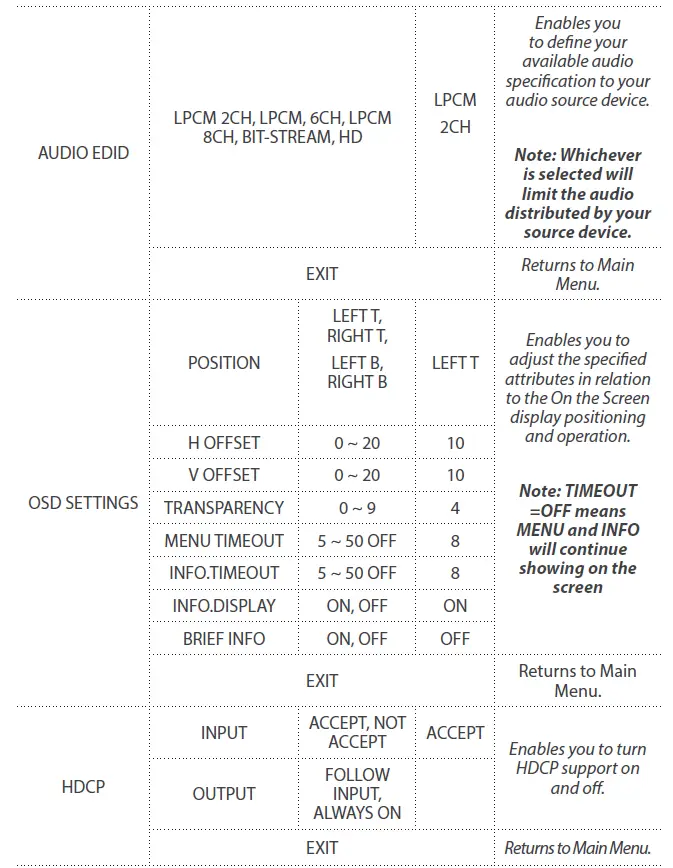

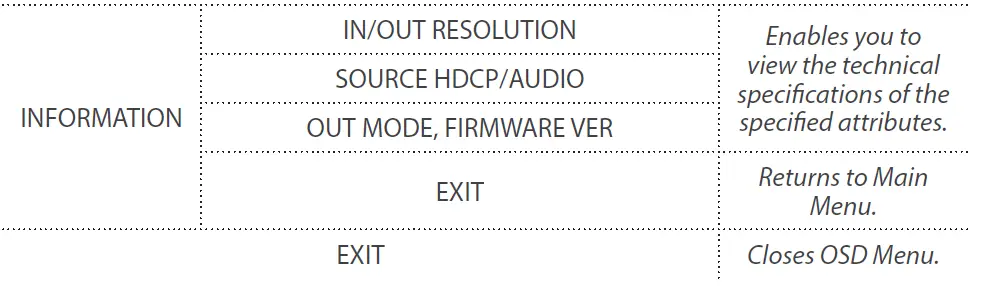
IR დისტანციური მართვის ოპერაცია
IR პულტი მოყვება VS424HDPIP დისტანციური მართვის უპრობლემოდ მუშაობისთვის. გთხოვთ ხელახლაview ქვემოთ მოცემული ლეგენდა დისტანციური მართვის თითოეული ფუნქციის დეტალური აღწერისთვის.
- ჩართვა: დააჭირეთ ამ ღილაკს მოწყობილობის ჩასართავად ან კვლავ დააჭირეთ მას ლოდინის რეჟიმში დასაყენებლად.
- ინფორმაცია: დააჭირეთ ამ ღილაკს, რათა ნახოთ მოწყობილობის firmware ვერსია.
- Out A~D და In 1~4: დააჭირეთ out¬put A~D და შემდეგ დააჭირეთ შეყვანა 1~4 ეკრანის შეყვანის ასარჩევად. მაგample: დააჭირეთ Out A-ს შემდეგ დააჭირეთ In 1, გამომავალი A აჩვენებს შეყვანის 1-ის სურათს.
- MATRIX/DUAL/WALL: დააჭირეთ მატრიცის რეჟიმს, ორმაგ რეჟიმსა და ტელევიზორის კედლის რეჟიმებს შორის გადასართავად.
- ჩაკეტვა: დააჭირეთ ერთხელ კლავიატურის და დისტანციური მართვის დასაბლოკად, კვლავ დააჭირეთ 3 წამს დაბლოკვის ფუნქციის გასათავისუფლებლად.
- დადუმება: დააჭირეთ ამ ღილაკს HDMI გამომავალი პორტიდან აუდიოს დასადუმებლად.
 : დააჭირეთ ამ ღილაკებს OSD-ის არჩევის გასასვლელად და დააჭირეთ OK პარამეტრის შესასვლელად და დასადასტურებლად.
: დააჭირეთ ამ ღილაკებს OSD-ის არჩევის გასასვლელად და დააჭირეთ OK პარამეტრის შესასვლელად და დასადასტურებლად.- გასვლა: დააჭირეთ ამ ღილაკს OSD მენიუდან ან OSD პარამეტრებიდან გასასვლელად.
- მენიუ: დააჭირეთ ამ ღილაკს OSD მენიუში შესასვლელად.
- 1024×768/720p/1080p: დააჭირეთ ამ ცხელი კლავიშებს თითოეულ რეზოლუციას შორის გადასართავად.
- AL/AR/BL/BR: ორმაგ რეჟიმში ყოფნისას დააჭირეთ ამ ცხელ კლავიშებს აუდიო არხის მარცხენა ან მარჯვენა მხარეს Dual A და Dual B ჯგუფების გადასართავად.
- შენახვა: მორგებული შეყვანის და გამომავალი შესაბამისი პარამეტრების შესანახად.
- რეჟიმის სტატუსის შესარჩევად დააჭირეთ ღილაკს „Matrix/Dual/Wall“.
- დააჭირეთ თითოეულ გამომავალ არხს A~D და შემდეგ დააჭირეთ შესაბამის შეყვანის არხს 1~4.
- დააჭირეთ "SAVE", შემდეგ შეყვანის 1~4 LED აინთება ერთდროულად, შემდეგ დააჭირეთ დისტანციურ მართვას FAV.1~FAV.4 სისტემის მეხსიერებაში შესანახად.
- FAV.1~FAV.4: დააჭირე საყვარელ ღილაკებს 1~4, რათა გამოჩნდეს მორგებული ეკრანის შენახვის პარამეტრები.
IR დისტანციური მართვის Dip Switch
თუ თქვენ იყენებთ რამდენიმე გადამრთველს ერთსა და იმავე ადგილას, შეგიძლიათ დააკონფიგურიროთ სამი დისტანციური მართვის პულტი სხვადასხვა IR მისამართებზე, რათა თავიდან აიცილოთ ჩარევა ერთმანეთთან. დისტანციური მართვის დასარეგულირებლად, გახსენით დისტანციური მართვის უკანა საფარი და შეცვალეთ ჩამრთველი ჩართვა/გამორთვა, რათა შეესაბამებოდეს IR მისამართის პარამეტრს OSD მენიუში. ქარხნული ნაგულისხმევი პარამეტრი არის 0.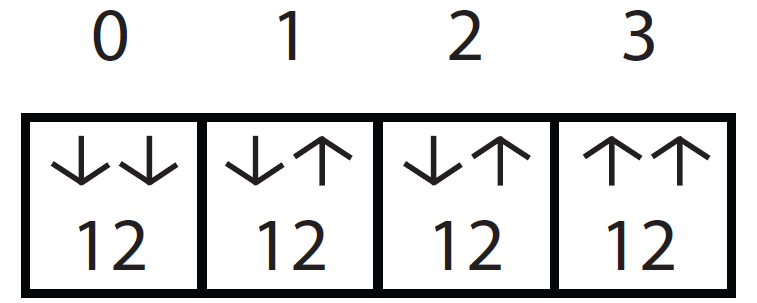
ამის შემდეგ თქვენ თავად უნდა დააყენოთ გადამრთველი OSD მენიუს გამოყენებით იმ კონკრეტულ ნომერზე, რომელზეც დააყენეთ დისტანციური მართვის პულტი. თავად გადამრთველის IR მისამართის დასარეგულირებლად გთხოვთ შეხვიდეთ ქვემოთ მოცემულ პარამეტრზე OSD მენიუში.
სხვა -> IR მისამართი
RS232 სერიული ოპერაცია
RS232 პინის მინიჭება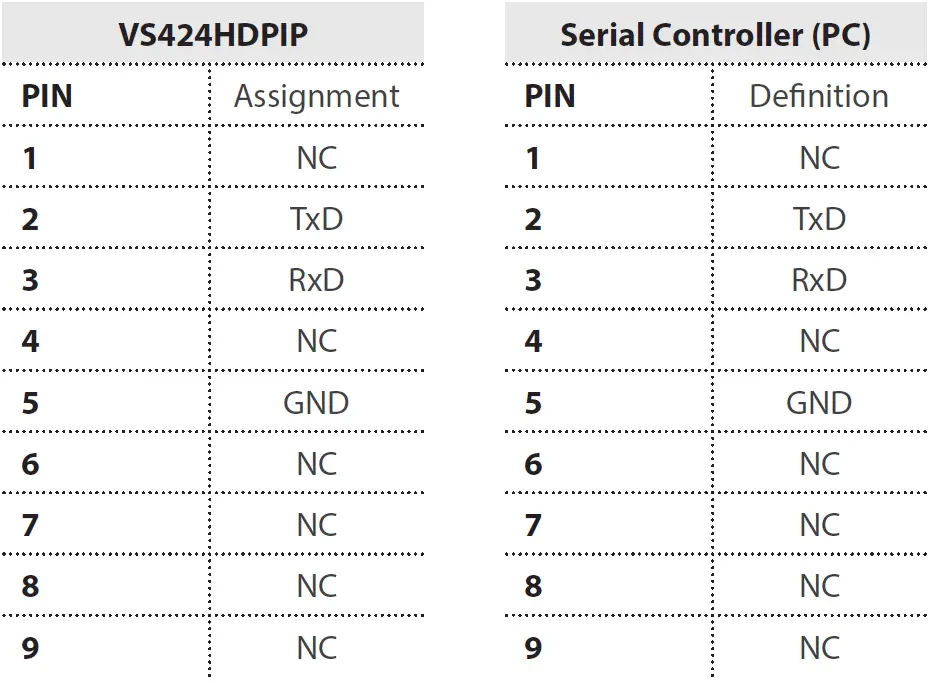
RS232 პროტოკოლები
- ბაუდის სიხშირე: 115200bps
- მონაცემთა ბიტი: 8 ბიტი
- პარიტეტი: არცერთი
- ნაკადის კონტროლი: არა
- გაჩერების ბიტი: 1
RS232 Telent ბრძანებები
შენიშვნა: ყველა ბრძანება არ შესრულდება, გარდა იმ შემთხვევისა, როდესაც არ მოჰყვება ტარების დაბრუნების (0x0D) და ბრძანებების მნიშვნელობას.
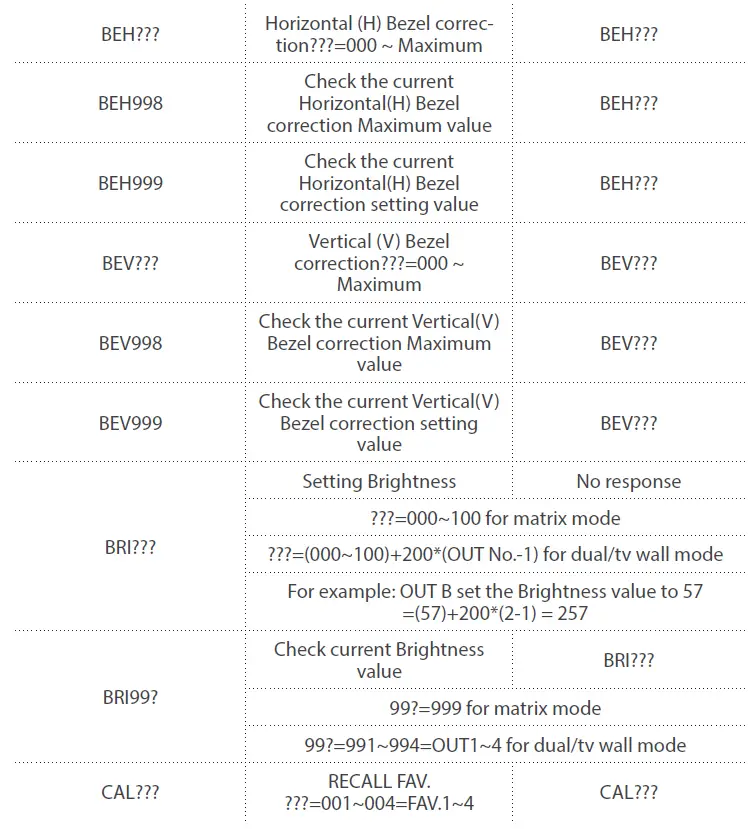
IP ოპერაცია გამოყენებით Web ბრაუზერი
სანამ დაიწყებთ:
- დენის სტატუსი უნდა იყოს ჩართული და წყაროს სტატუსი განბლოკილი უნდა იყოს
- დარწმუნდით, რომ ტექნიკის დაყენების ნაბიჯი 5 დასრულდა.
- მიიღეთ VS424HDPIP-ის IP მისამართი OSD მენიუს გამოყენებით. შედით შემდეგ ქვემენიუზე:
ETHERNET -> IP
თქვენი IP მისამართი გამოჩნდება IP-ის გვერდით.
შენიშვნა: გადამრთველი მხარს უჭერს DHCP-ს და ის გააქტიურებულია ნაგულისხმევად. შედეგად, თუ მას დაუკავშირებთ ქსელურ აღჭურვილობას, რომელიც მხარს უჭერს DHCP-ს, თქვენი IP მისამართი ავტომატურად შეიცვლება. თუ თქვენი ქსელის მოწყობილობა არ უჭერს მხარს DHCP-ს, თქვენი ნაგულისხმევი IP მისამართი იქნება 192.168.5.155
წვდომა IP ოპერაციაზე Web GUI
- გახსენი შენი web ბრაუზერი.
- მისამართების ზოლში ჩაწერეთ თქვენი OSD მენიუდან მიღებული IP მისამართი და დააჭირეთ Enter.
- VS424HDPIP web GUI ახლა ნაჩვენებია.
მართეთ თქვენი VS424HDPIP გამოყენებით Web GUI
The web GUI გაძლევთ საშუალებას დისტანციურად მართოთ თქვენი VS424HDPIP ძირითადი და მოწინავე ფუნქციონირებით. ქვემოთ მოყვანილი სექციები ასახავს ფუნქციებს და ნავიგაციას Web სუუ.
ოპერაციის პანელი
საოპერაციო პანელი გაძლევთ მაღალი დონის ზემოქმედებასview ასევე ძირითადი გადართვის ოპერაციებზე წვდომა. ოპერაციის პანელი ყოველთვის ჩანს ყველა გვერდის ზედა ნაწილში Web სუუ.
ინფორმაციის შეყვანის და ინფორმაციის ამოღების განყოფილებები გაძლევს ზედმეტსview მიმდინარე დაკავშირებული ვიდეო წყაროსა და საჩვენებელი მოწყობილობების შესახებ.
სტატუსის განყოფილება საშუალებას გაძლევთ გამორთოთ მოწყობილობა.
წყაროს განყოფილება საშუალებას გაძლევთ აირჩიოთ სასურველი რეჟიმი, ასევე განსაზღვროთ რომელი ვიდეო წყაროს მოწყობილობები იქნება ნაჩვენები თითოეულ ეკრანზე.
განყოფილება Save/Factory გაძლევთ საშუალებას შეინახოთ და იმოქმედოთ მორგებული შეყვანისა და გამომავალი პარამეტრების შესახებ.
გაფართოებული მენიუ
გაფართოებული მენიუ ხელმისაწვდომია GUI-ის მარცხენა მხარეს და გაძლევთ საშუალებას ნავიგაცია მოწინავე განყოფილებებს შორის.
აღწერილობები, რომლებიც ასახავს ნავიგაციას და ასევე ხელმისაწვდომი ფუნქციონალურობას თითოეული ჩანართისთვის, ჩამოთვლილია ქვემოთ.
სურათის შესწორება
ნაგულისხმევად, Image Adjust ჩანართი არის პირველი ფანჯარა, რომელიც გამოჩნდება, როდესაც web GUI გახსნილია. თუ გსურთ წვდომა Image Adjust ჩანართზე და გადახვედით ფანჯრიდან, დააწკაპუნეთ Image Adjust ჩანართზე გვერდითი მენიუდან.
სურათის რეგულირების ჩანართი საშუალებას გაძლევთ განსაზღვროთ ჩამოთვლილი სპეციფიკური ატრიბუტები სურათის ოპტიმალური ხარისხისთვის, თქვენი აპლიკაციის მოთხოვნებიდან გამომდინარე.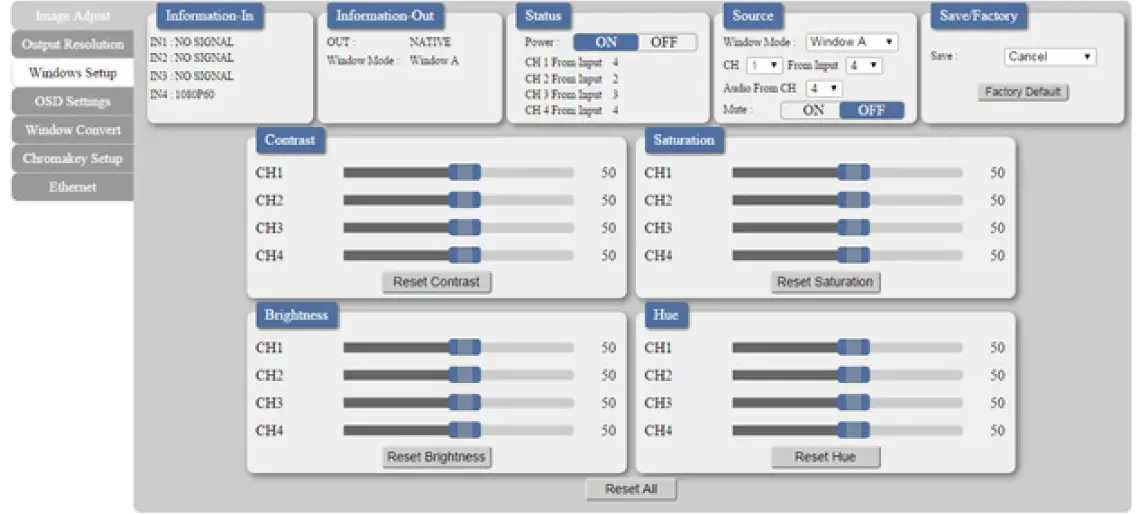
შენიშვნა: მატრიცის რეჟიმში ოთხივე სურათი რეგულირდება ერთდროულად.
Dual/TV Wall რეჟიმში, თითოეულ სურათს შეუძლია ინდივიდუალურად დაარეგულიროს და მხარი დაუჭიროს ბოლო მეხსიერების ფუნქციებს.
გამომავალი რეზოლუცია
გამომავალი რეზოლუციის ჩანართზე წვდომისთვის დააწკაპუნეთ გვერდითა მენიუში გამომავალი რეზოლუცია.
გამომავალი რეზოლუციის ჩანართი საშუალებას გაძლევთ დააყენოთ თქვენი სასურველი გამომავალი გარჩევადობა ხელმისაწვდომი ჩამოსაშლელი მენიუდან.
შენიშვნები:
- 1080i@50/60 მხარდაჭერილია მხოლოდ Matrix რეჟიმში.
- NATIVE-ის არჩევა საშუალებას აძლევს VS424HDPIP-ს გამოიყენოს EDID საუკეთესო გამომავალი გარჩევადობის ავტომატურად დასადგენად.
OSD პარამეტრები
OSD პარამეტრების ჩანართზე შესასვლელად დააწკაპუნეთ OSD Settings გვერდითა მენიუში.
OSD პარამეტრების ჩანართი საშუალებას გაძლევთ დაარეგულიროთ მითითებული ატრიბუტები ეკრანზე ჩვენების პოზიციონირებასა და ფუნქციონირებასთან დაკავშირებით.
შენიშვნა: TIMEOUT = OFF ნიშნავს, რომ მენიუ და ინფორმაცია გაგრძელდება ეკრანზე.
ფანჯრის კონვერტაცია
ფანჯრის კონვერტაციის ჩანართზე შესასვლელად, დააწკაპუნეთ ფანჯრის კონვერტაციაზე გვერდით მენიუში.
Window Convert ჩანართი გაძლევთ საშუალებას განახორციელოთ გარდამავალი ეფექტები ვიდეო წყაროებს შორის გადართვისას.
Chromakey Setup
Chromakey Setup ჩანართზე შესასვლელად, დააწკაპუნეთ Chromakey setup გვერდითა მენიუში.
Chromakey Setup განყოფილება გაძლევთ საშუალებას გამოყოთ კონკრეტული ფერი chroma keying სპეციალური ეფექტებისთვის.
Ethernet
Ethernet ჩანართზე შესასვლელად, დააწკაპუნეთ Ethernet გვერდით მენიუში.
Ethernet განყოფილება საშუალებას გაძლევთ განსაზღვროთ ქსელის საკომუნიკაციო პროტოკოლები დისტანციური მუშაობისთვის.
ტექნიკური მხარდაჭერა
StarTech.comმთელი ცხოვრების მანძილზე ტექნიკური დახმარება ჩვენი ვალდებულების განუყოფელი ნაწილია, უზრუნველყოს ინდუსტრიის წამყვანი გადაწყვეტილებები. თუ ოდესმე გჭირდებათ დახმარება თქვენი პროდუქტის შესახებ, ეწვიეთ www.startech.com/support და შედით ჩვენი ონლაინ ინსტრუმენტების, დოკუმენტაციისა და ჩამოტვირთვების ყოვლისმომცველ არჩევანში.
უახლესი დრაივერების/პროგრამული უზრუნველყოფისთვის, გთხოვთ ეწვიოთ www.startech.com/ ჩამოტვირთვები
საგარანტიო ინფორმაცია
ამ პროდუქტს ემყარება ორი წლიანი გარანტია.
გარდა ამისა, StarTech.com იძლევა გარანტიას მის პროდუქტებზე მასალებისა და მუშაობის დეფექტების წინააღმდეგ აღნიშნულ პერიოდებში, შეძენის საწყისი თარიღის შემდეგ. ამ პერიოდის განმავლობაში, პროდუქტები შეიძლება დაბრუნდეს სარემონტოდ, ან ექვივალენტური პროდუქტებით ჩანაცვლება ჩვენი შეხედულებისამებრ. გარანტია მოიცავს მხოლოდ ნაწილების და შრომის ხარჯებს. StarTech.com არ იძლევა გარანტიას მის პროდუქტებზე დეფექტების ან დაზიანებისგან, რომლებიც წარმოიქმნება ბოროტად გამოყენების, ბოროტად გამოყენების, ცვლილების ან ნორმალური ცვეთაისგან.
პასუხისმგებლობის შეზღუდვა
არავითარ შემთხვევაში არ იქნება პასუხისმგებელი StarTech.com შპს და StarTech.com USA LLP (ან მათი ოფიცრები, დირექტორები, თანამშრომლები ან აგენტები) ნებისმიერი ზიანისთვის (პირდაპირი თუ არაპირდაპირი, სპეციალური, სადამსჯელო, შემთხვევითი, თანმიმდევრული ან სხვაგვარი), მოგების დაკარგვა, ბიზნესის დაკარგვა ან ნებისმიერი მატერიალური ზარალი, რომელიც გამოწვეულია ან პროდუქტის გამოყენებასთან დაკავშირებით აღემატება პროდუქტზე გადახდილ რეალურ ფასს. ზოგიერთი სახელმწიფო არ უშვებს შემთხვევითი ან თანმიმდევრული ზიანის გამორიცხვას ან შეზღუდვას. თუ ასეთი კანონები მოქმედებს, ამ განცხადებაში მოცემული შეზღუდვები ან გამონაკლისები შეიძლება არ გავრცელდეს თქვენზე.
ძნელად საპოვნელი გაადვილდა. ზე StarTech.com, ეს არ არის სლოგანი. ეს დაპირებაა.
StarTech.com არის თქვენი ერთჯერადი წყარო ყველა დაკავშირების ნაწილისთვის, რომელიც გჭირდებათ. უახლესი ტექნოლოგიებიდან მოძველებულ პროდუქტებამდე — და ყველა იმ ნაწილს, რომელიც აკავშირებს ძველსა და ახალს — ჩვენ დაგეხმარებით იმ ნაწილების პოვნაში, რომლებიც აკავშირებს თქვენს გადაწყვეტილებებს.
ჩვენ ვაადვილებთ ნაწილების დადგენას და სწრაფად ვაწვდით მათ იქ, სადაც უნდა წავიდნენ. უბრალოდ ესაუბრეთ ჩვენს ტექნიკურ მრჩეველს ან ეწვიეთ ჩვენს webსაიტი. თქვენ უმოკლეს დროში დაუკავშირდებით თქვენთვის საჭირო პროდუქტებს.
ეწვიეთ www.startech.com სრული ინფორმაციისთვის ყველაფერზე StarTech.com პროდუქტები და წვდომა ექსკლუზიურ რესურსებზე და დროის დაზოგვის ინსტრუმენტებზე.
StarTech.com არის ISO 9001 რეგისტრირებული დამაკავშირებელი და ტექნოლოგიური ნაწილების მწარმოებელი. StarTech.com დაარსდა 1985 წელს და მოქმედებს შეერთებულ შტატებში, კანადაში, დიდ ბრიტანეთსა და ტაივანში და ემსახურება მსოფლიო ბაზარს.
ხშირად დასმული კითხვა
16-მდე სტერეო აუდიო წყაროს შეუძლია ერთდროულად დაუკრას 16 აუდიო გამომავალს Control4 Audio Matrix Switch-ით. თითოეული გამომავალი ზონის გასაუმჯობესებლად შეიძლება გამოყენებულ იქნას გამაძლიერებლის ინდივიდუალური კონტროლი, ასევე ბასის და ტრიპლერის ცალკეული კონტროლი.
მრავალჯერადი HDMI მოწყობილობა შეიძლება დაკავშირებული იყოს მრავალ მონიტორთან, ტელევიზორთან და ა.შ. სახლის აუდიო-ვიზუალური მოწყობისთვის, HDMI მულტიპლექსის არსებობა საშუალებას მოგცემთ დააკავშიროთ მრავალი წყარო მოწყობილობა სხვადასხვა ეკრანებთან.
გადამრთველი HDCP 2.2-ის თავსებადია თქვენს HDMI ჩართულ მოწყობილობებთან და მხარს უჭერს HDMI 2.0 (4K@60) სიგნალებს. გარდა ამისა, ხმის ზოლი ან აუდიო მიმღები HDMI ARC კონექტორით შეიძლება იყოს დაკავშირებული ARC შემოვლითი ოფციით (შესვლა-4 და გამომავალი).
რამდენიმე წყაროს მოწყობილობა შეიძლება დაუკავშირდეს ერთ HDMI შეყვანას HDMI გადამრთველის გამოყენებით. გადამრთველზე დანომრილი შეყვანა უკავშირდება თითოეულ წყაროს მოწყობილობას.
სამწუხაროდ, HDMI გადამრთველის გამოყენება შეგიშლით ხელს რამდენიმე ეკრანის ერთდროულად გამოყენებას. ამის ნაცვლად, გადამრთველი გადართავს მხოლოდ ბევრ ეკრანს შორის, რაც საშუალებას გაძლევთ სწრაფად აირჩიოთ ერთი დისპლეი, რომლის გამოყენებაც გსურთ კონკრეტულ მოწყობილობასთან.
აუდიო სიგნალების გასაგზავნად რამდენიმე წყაროდან სხვადასხვა ადგილას ან ზონაში, გამოიყენება მატრიცის მიქსერი. მატრიცის მიქსერის გამოყენებისას, თქვენ შეგიძლიათ დააკავშიროთ რამდენიმე გამომავალი სიგნალი ან ავტობუსები, როგორიცაა aux sends, L/R ძირითადი მიქსი, ქვეჯგუფები და ა.შ., უნიკალური მიქსების შესაქმნელად.
თქვენ გჭირდებათ ცალკე მატრიცული გადამრთველი, თუ გსურთ, რომ თქვენი ვიდეო წყაროები ხელმისაწვდომი იყოს თქვენი სახლის ეკრანებზე, ან თუ გაქვთ მრავალ ეკრანიანი ოთახი, როგორიცაა ეს ფანტასტიკური სახლის მედია ოთახი.
ფრაზა „მატრიცული მოწყობილობა“ ზოგადად ეხება წამლის მიწოდების სისტემას, რომელშიც პრეპარატი ნაწილდება პოლიმერული ქსელის შიგნით, როგორც წამლის მყარი ნაწილაკები ან მოლეკულურად. ამ სცენარში მინიმუმ ოთხი სხვადასხვა სახის მოწყობილობის წარმოდგენაა შესაძლებელი.
ნებისმიერი შეყვანის გადართვა შესაძლებელია ნებისმიერ დროს ნებისმიერ გამოსავალზე, მათ შორის მრავალ გამომავალზე, მატრიცის გადამრთველების გამოყენებით. მატრიცის გადამრთველს შეუძლია გააგზავნოს DisplayPort, HDMI, DVI, 3G-SDI, HD კომპონენტი, S-ვიდეო ან კომპოზიტური ვიდეო სიგნალები, სტერეო აუდიოსთან ერთად ან მის გარეშე, ტიპის მიხედვით.
არ არსებობს რაიმე მნიშვნელოვანი ნაკლი თქვენს მოწყობილობაზე HDMI გადამრთველის დამატებაში, თუ აირჩევთ უფრო მაღალი ხარისხის გადამრთველს. სიგნალის ხარისხი არ შემცირდება HDMI გადართვით. გარდა ამისა, არ უნდა იყოს რაიმე დამატებითი ვიზუალური ჩამორჩენა. HDMI კონცენტრატორები, როგორც წესი, ჩართავს ARC-საც (აუდიო დაბრუნების არხი).
მოკლედ, HDMI გადამრთველი იღებს რამდენიმე წყაროს და საშუალებას გაძლევთ აირჩიოთ (გადართვა) მათ შორის ტელევიზორთან მხოლოდ ერთი კაბელის დაკავშირებისას. მოგვიანებით უფრო ღრმად შევალთ. როგორც უკვე მიხვდით, სპლიტერი ყოფს ერთ სიგნალს რამდენიმე HDMI მავთულს შორის.
მოწყობილობა, რომლის სიგნალი გადაეცემა ეკრანზე, იცვლება გადამრთველის ფუნქციონირებით მისი დისტანციური მართვის ან ხელით მართვის საშუალებით. გამომავალი შეიძლება გადაერთოს აქტიურ მოწყობილობაზე ავტომატურად გადამრთველებით, რომლებიც მხარს უჭერენ ავტომატურ HDMI გადართვას.
იმის გამო, რომ არ არის საჭირო იმის გადაწყვეტა, თუ სად უნდა იმუშაოს ელექტროენერგია, პასიური გადამრთველის დაყენება შეიძლება უფრო მარტივი იყოს. თუმცა, ელექტრული გადამრთველი შეიძლება იყოს უფრო ეფექტური, თუ საჭიროა კაბელის უფრო გრძელი გაშვება ან თუ კონკრეტული HDMI მოწყობილობა არ აწარმოებს ძლიერ სიგნალს.
არ უნდა იყოს ჩამორჩენა, სანამ იყენებთ კარგ, აქტიურ HDMI გადამრთველს, რომელიც ზოგადად უფრო ძვირია. პასიური გადამრთველებისგან განსხვავებით, აქტიური გადამრთველები იკვებება გარე კვების წყაროდან AC ადაპტერის საშუალებით.
თქვენს დენის ზოლს უნდა ჰქონდეს დენის კაბელები. თუ სასურველია, გამოიყენეთ VGA პორტი HDMI პორტის ნაცვლად პირველი მონიტორის კომპიუტერთან დასაკავშირებლად. გაიმეორეთ პროცესი მეორე მონიტორით.





